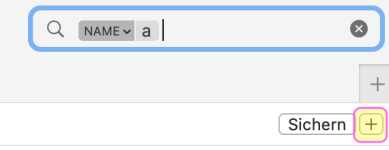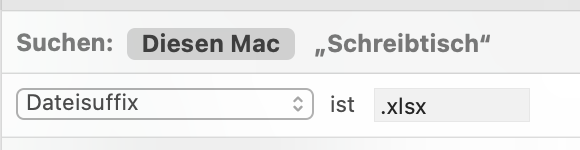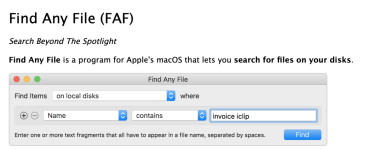lunchbreak
Aktives Mitglied
Thread Starter
- Dabei seit
- 19.07.2009
- Beiträge
- 2.991
- Reaktionspunkte
- 418
Ich möchte nochmal kurz was anderes nachfragen: Wie finde ich denn mit Bordmittel Excel-Dateien?
Im Suchfeld des Finders kann ich zwar nach "Art" = "Dokument" suchen, aber das ist nicht zielführend.
Ich möchte einfach nach *.xlsx"-Dateien suchen. Wie macht man das? In Windows gebe ich das einfach genau so ein: *.xlsx. Fertig.
Ich komme mir echt blöd vor, daß mir so banale Dinge einfach nicht intuitiv gelingen, und das nach so langer Zeit mit macOS, ...
Im Suchfeld des Finders kann ich zwar nach "Art" = "Dokument" suchen, aber das ist nicht zielführend.
Ich möchte einfach nach *.xlsx"-Dateien suchen. Wie macht man das? In Windows gebe ich das einfach genau so ein: *.xlsx. Fertig.
Ich komme mir echt blöd vor, daß mir so banale Dinge einfach nicht intuitiv gelingen, und das nach so langer Zeit mit macOS, ...